O Microsoft 365 é usado em residências e corporações. O pacote de produtividade não é gratuito e as licenças corporativas custam mais. Eles também tendem a ter mais recursos, por exemplo, mais espaço de armazenamento no OneDrive.
Quando uma licença corporativa é adquirida, ela vem com acesso a um painel de administração que pode ser usado para controlar quem, dentro da organização, pode ter acesso a um determinado aplicativo.
Correção: peça ao seu administrador para habilitar o Microsoft Teams
Uma licença corporativa do Microsoft 365 permite que um administrador de sistema habilite e desabilite recursos por usuário. O Microsoft Teams é um aplicativo que pode ser habilitado ou desabilitado por usuário. Se não tiver sido habilitado para você, ou se houver um problema com as permissões de seu usuário específico, você verá a mensagem 'Você está perdendo! Peça ao seu administrador para habilitar a mensagem do Microsoft Teams ao tentar fazer login no aplicativo.
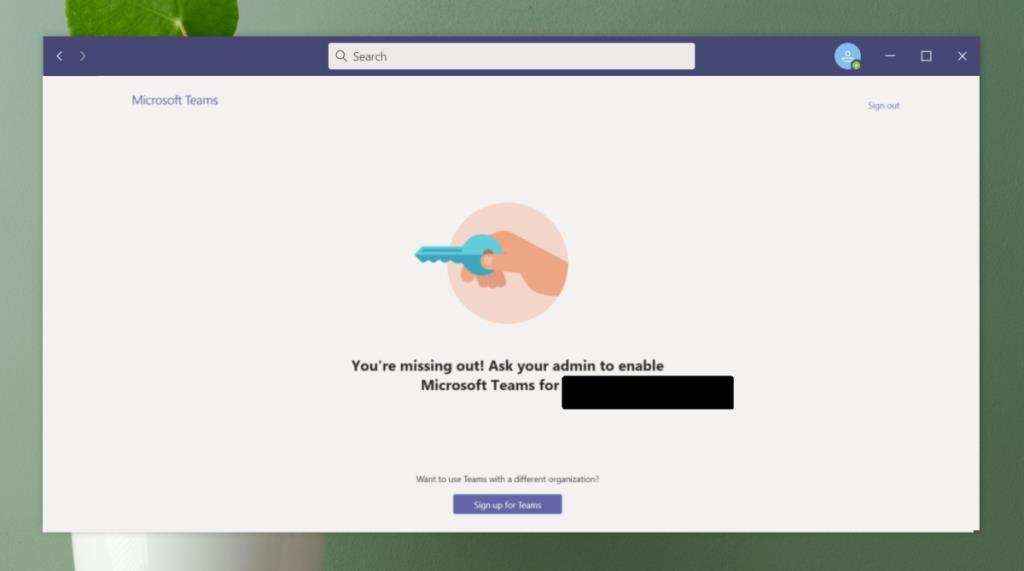
1. Habilite o Microsoft Teams para o usuário
Vale a pena verificar com seu administrador se ele realmente precisa habilitar o Microsoft Teams para sua conta. Ele pode ser habilitado no painel de administração do Microsoft 365 ou do Microsoft Teams.
No painel de administração do Microsoft 365;
- Visite o painel de administração do Microsoft 365 em seu navegador .
- Selecione Usuários> Usuários ativos.
- Selecione o usuário que está vendo a mensagem 'Você está perdendo! Peça ao seu administrador para habilitar a mensagem do Microsoft Teams.
- Clique em 'Editar' ao lado de um usuário e habilite o Microsoft Teams para ele.
2. Habilite o Microsoft Teams para organização
É possível que você não tenha habilitado o Microsoft Teams para toda a organização. Nesse caso, todos os usuários que estão usando a licença corporativa verão o mesmo erro.
- Faça login no painel de administração do Microsoft 365 .
- Expanda Configurações na coluna à esquerda.
- Selecione Serviços e suplementos.
- Selecione Microsoft Teams no painel à direita.
- Ative a opção 'Ativar ou desativar o Microsoft Teams para toda a organização'.
- Clique em Salvar.
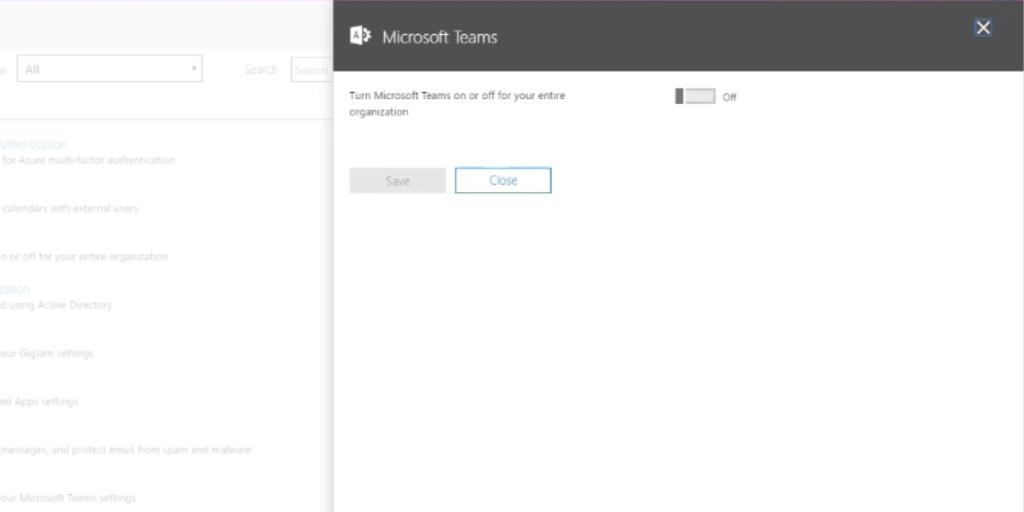
3. Habilite o Microsoft Teams para convidados
Se a pessoa que está tentando acessar o Microsoft Teams não fizer parte da organização e, em vez disso, estiver usando uma conta que não seja do domínio, será necessário habilitar o Microsoft Teams para convidados. Isso deve ser feito pelo administrador do Teams da sua organização.
- Vá para o centro de administração do Microsoft Teams.
- Expanda as configurações de toda a organização na coluna à esquerda.
- Selecione Acesso de convidado.
- No painel à direita, ative a opção "Permitir acesso de convidados nas equipes".
- Clique em Salvar.
- Convide um convidado para sua equipe, e ele poderá entrar / fazer login.
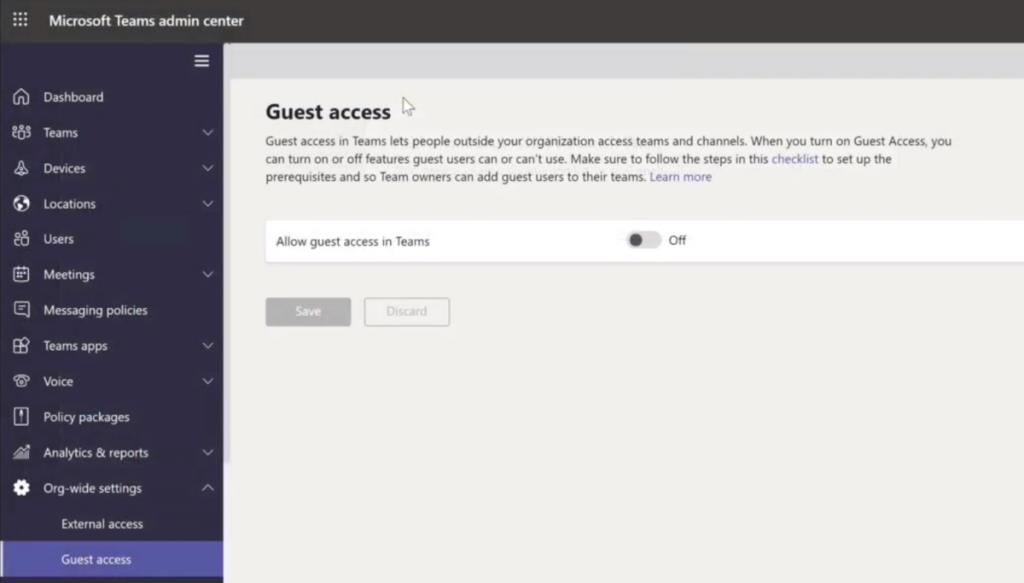
Conclusão
A mensagem 'Peça ao seu administrador para habilitar o Microsoft Teams' não é algo que um usuário possa resolver. Deve ser corrigido pelo administrador do Teams. Pode ser necessário encerrar e reiniciar o Microsoft Teams depois que um administrador fizer uma alteração, mas, além disso, não há muito que um usuário final possa fazer.


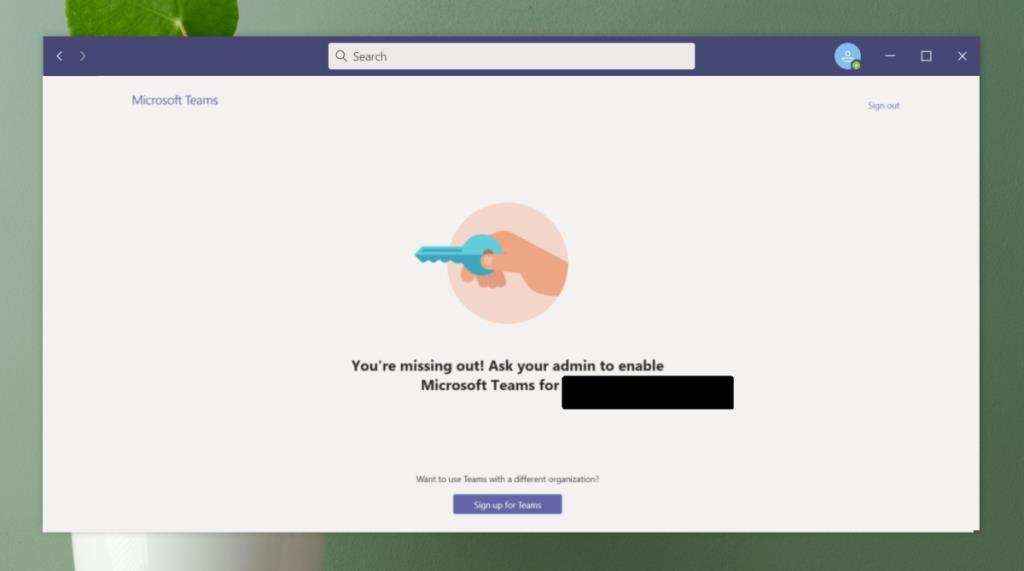
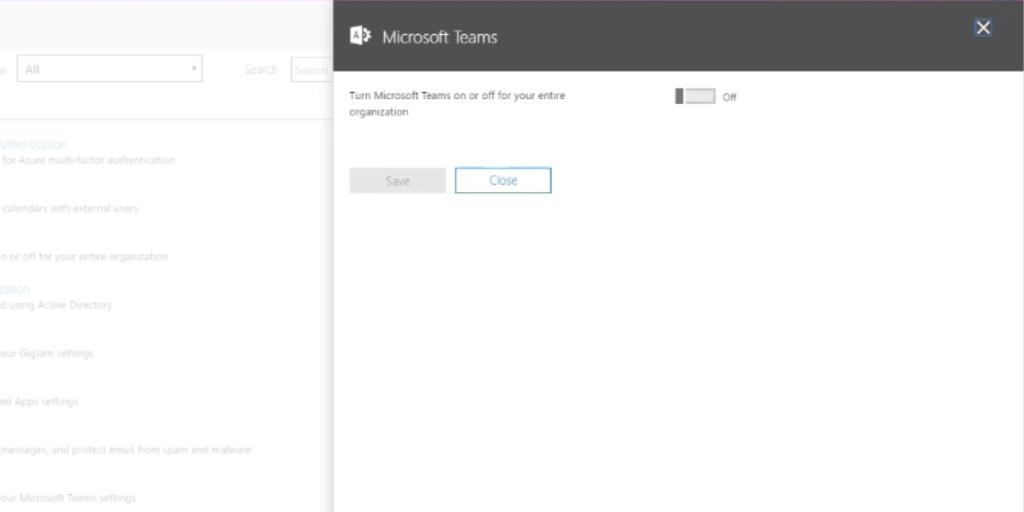
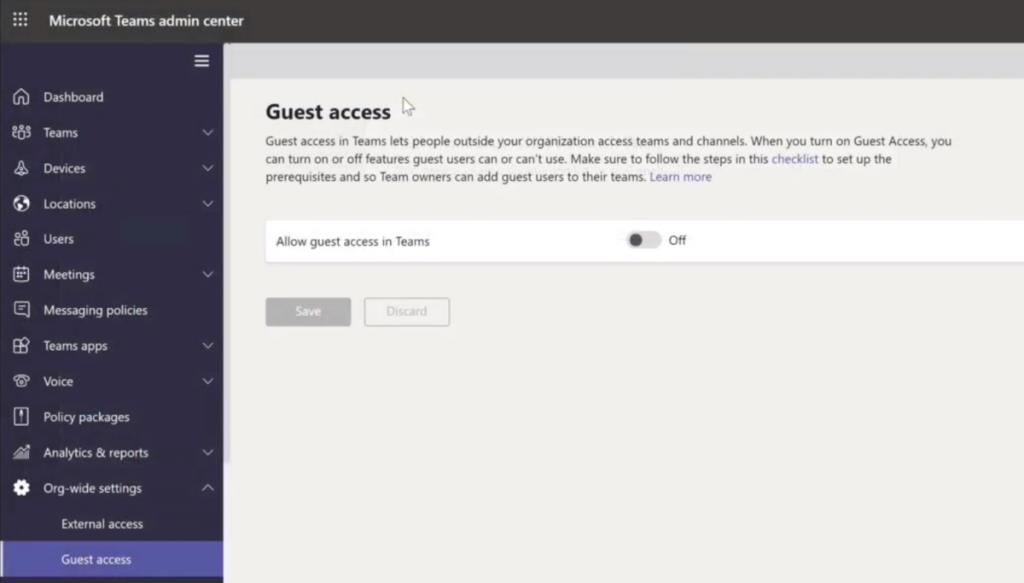


![O que é um canal no Microsoft Teams [Explicação completa] O que é um canal no Microsoft Teams [Explicação completa]](https://cloudo3.com/resources8/images21/image-6757-1220120647222.jpg)






















